Im Adminbereich können Sie Ihre Gebäude und die darin enthaltenen Grundrisse verwalten.
Gebäudemanagement
Die Gebäudeverwaltungsebene ist eine Gruppe von Grundrissen. Ein Gebäude kann als eine Gruppe von Grundrissen in einem physischen Gebäude verwendet werden oder Sie können einem Gebäude zusätzliche entsprechende Grundrisse wie Parkhäuser zuordnen.
Die Verwaltung von Grundrissen in Gebäude ermöglicht Ihnen, Ihre Grundrisse zusammenzufassen und somit übersichtlicher zu gestalten.
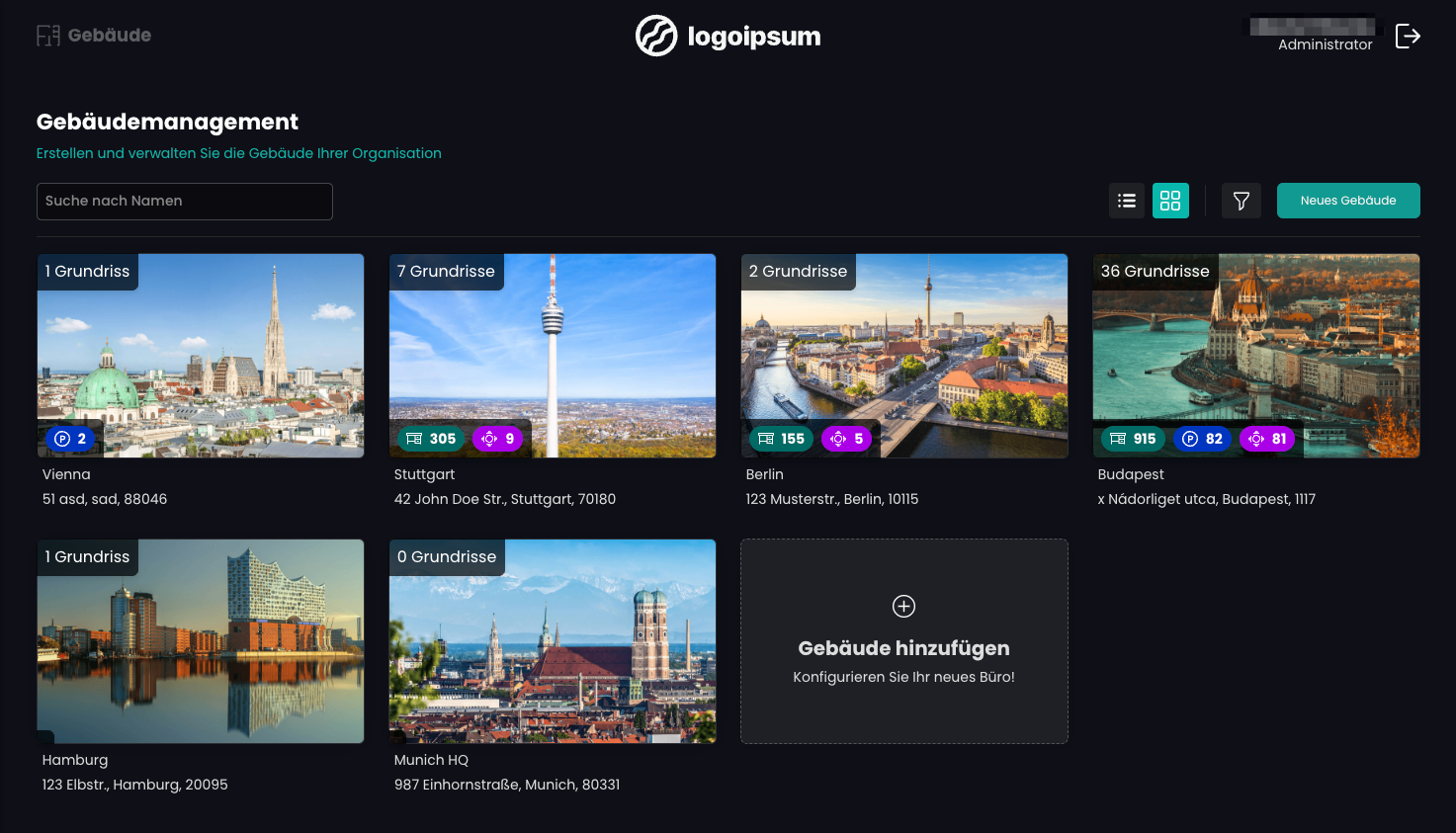
Positionierung ändern
Die Reihenfolge der Gebäude in der Buchungsübersicht und im Live-Plan kann in der Listenansicht eingestellt werden. Mithilfe der Pfeilaktionen können Sie die Positionierung beliebig anpassen.
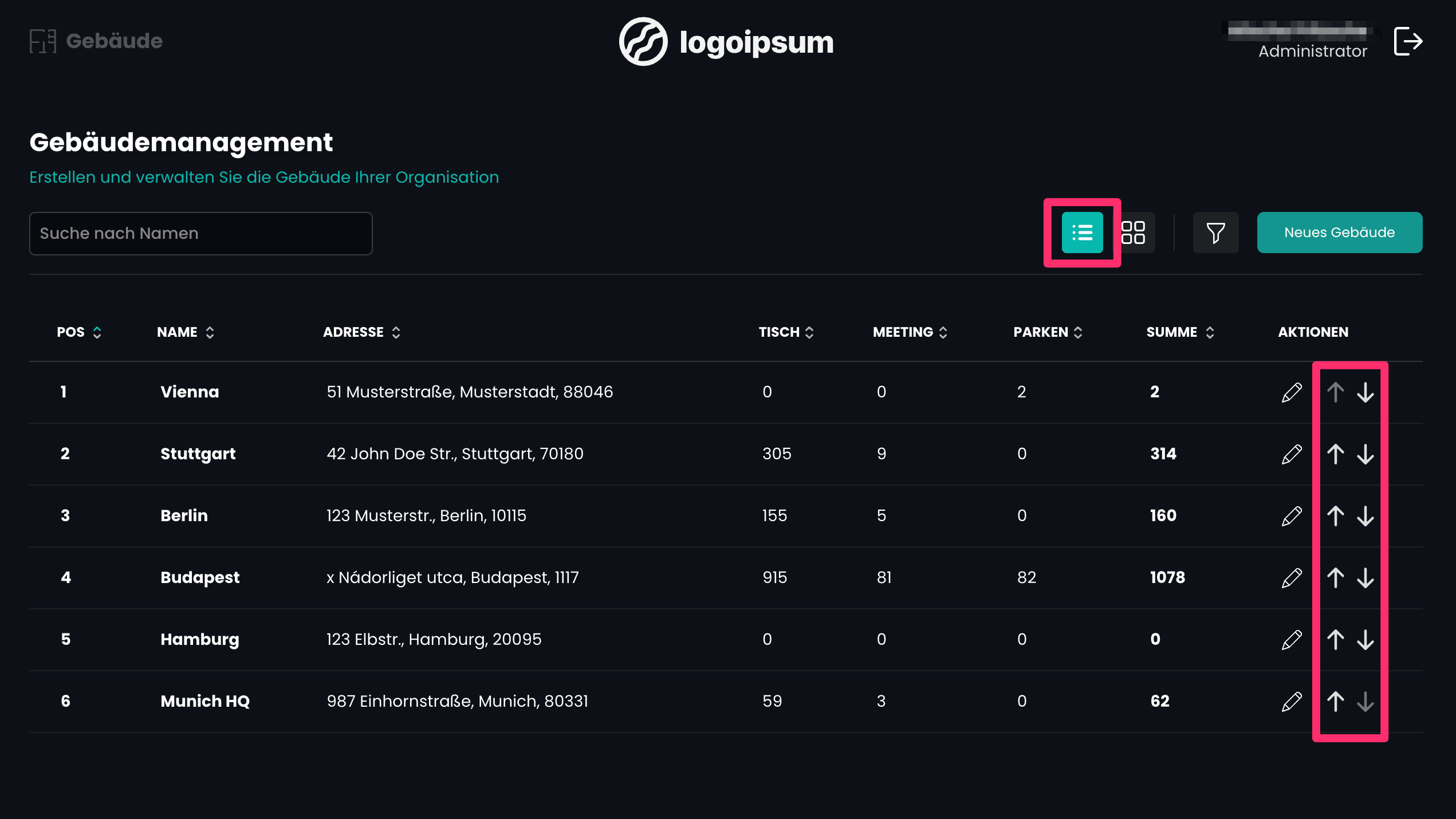
Gebäudeinstellungen
Die einzelnen Gebäude lassen sich in der Detailansicht konfigurieren.
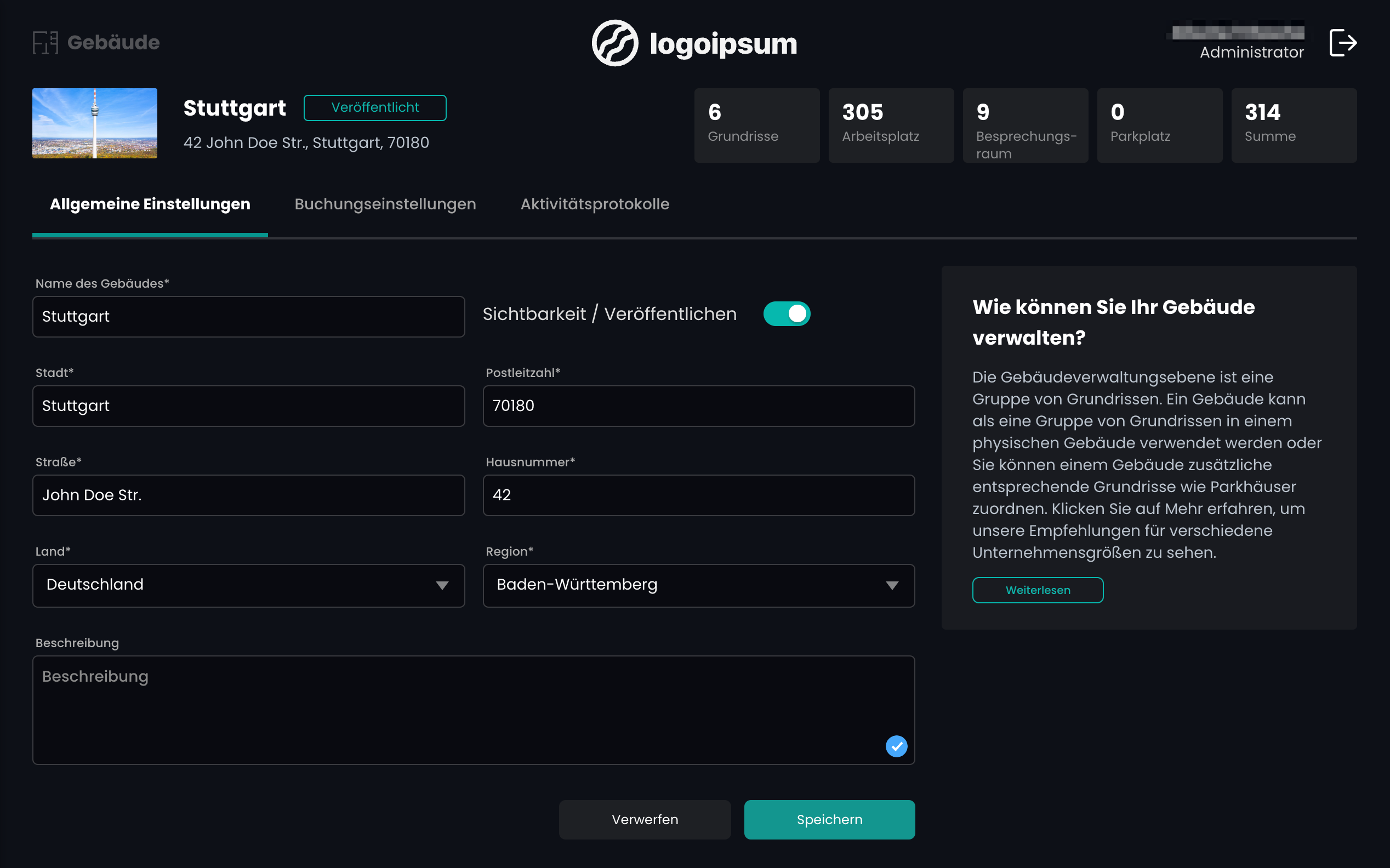
Hier können Sie alle für die Nutzer relevanten Informationen eintragen:
- Name - zur einfachen Wiedererkennung. Empfehlung: wählen Sie hier einen allgemein bekannten Namen des Gebäudes, damit Ihre Nutzer sich schnell zurechtfinden können
- Adresse - als Orientierungshilfe
- Beschreibung - wichtige Hinweise und Informationen über das Gebäude. Die Beschreibung findet der Nutzer im Tab "Informationen" der Gebäudeübersicht.
- Sichtbarkeit - ermöglicht Ihnen die Sichtbarkeit des Gebäude inkl. seiner Grundrisse aus den Buchungsmöglichkeiten einzustellen. Unsichtbare bzw. unveröffentlichte Gebäude können von Nutzern in der Buchung und im Live-Plan nicht gesehen werden.
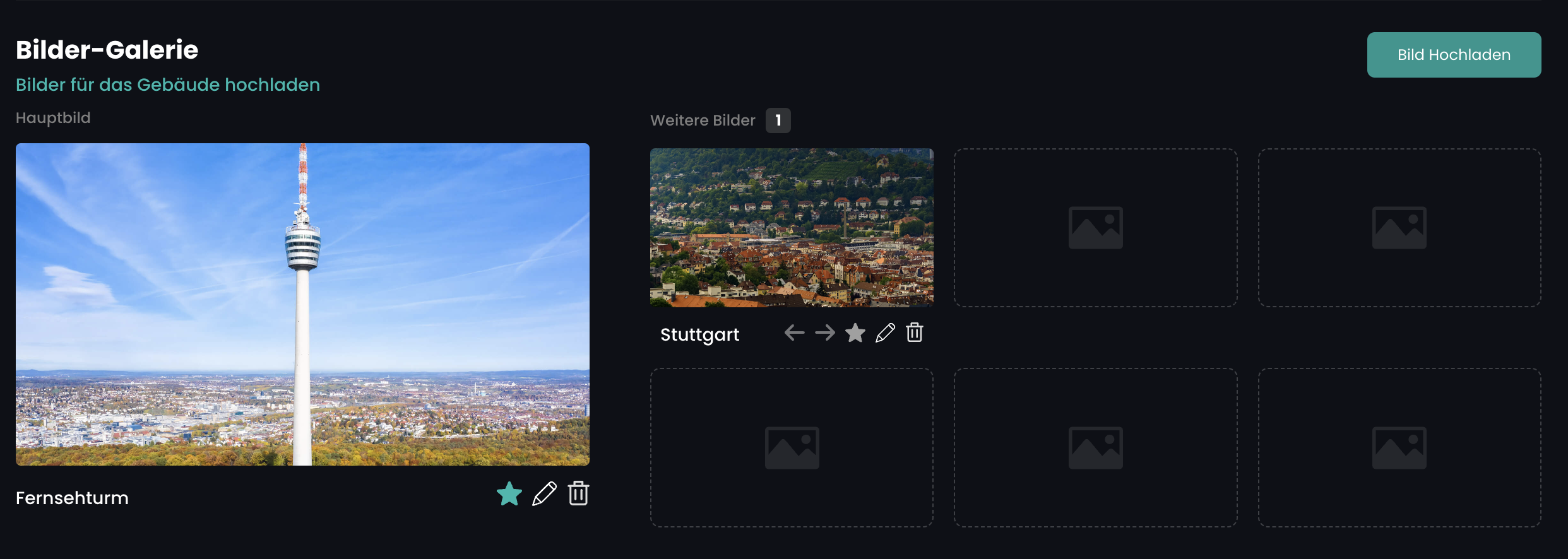
Laden Sie hier Bilder inkl. Bildtitel für Ihr Gebäude hoch, markieren Sie Ihr gewünschtes Hauptbild mithilfe des Stern-Icons und ändern Sie die Bilderreihenfolge ganz nach Ihren Wünschen.
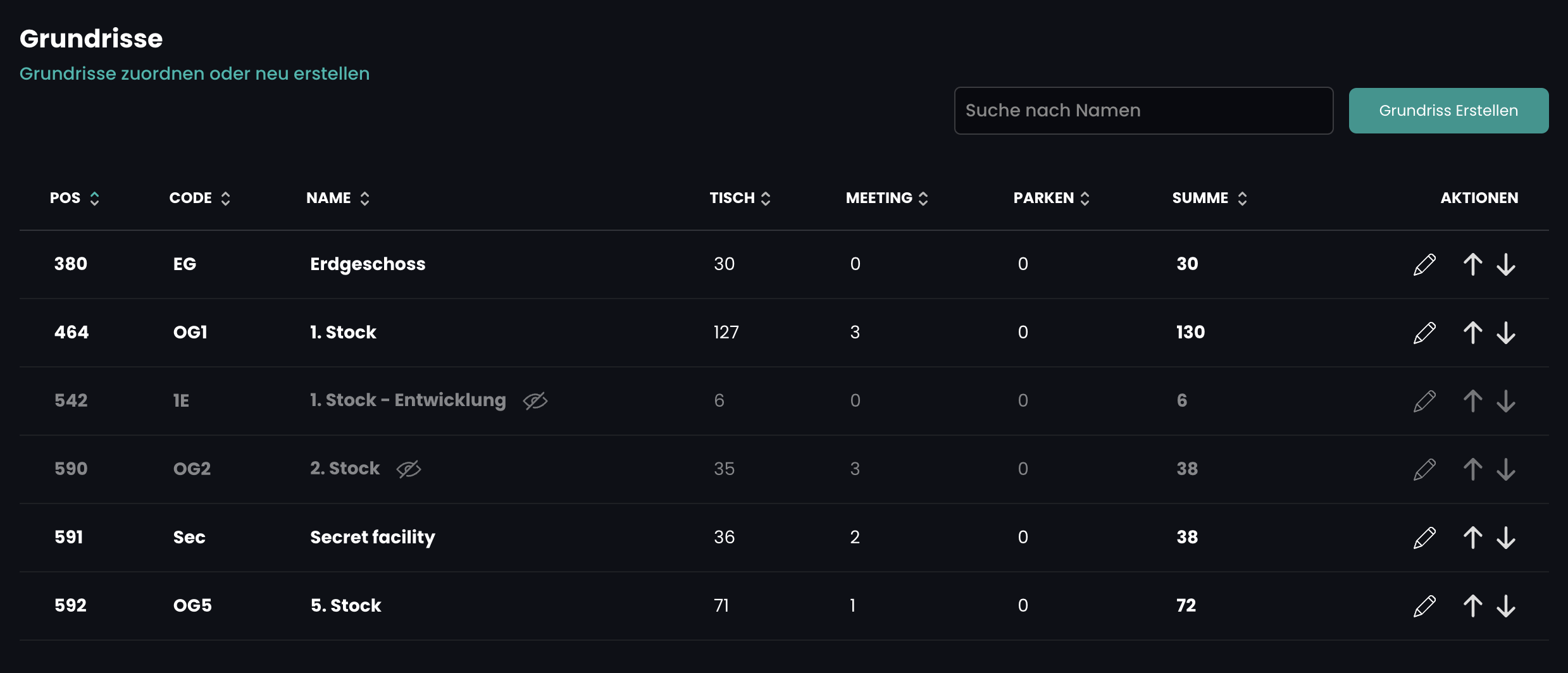
Verwalten Sie hier die einzelnen Grundrisse Ihres Gebäudes und ändern Sie hier die Positionierung dieser.
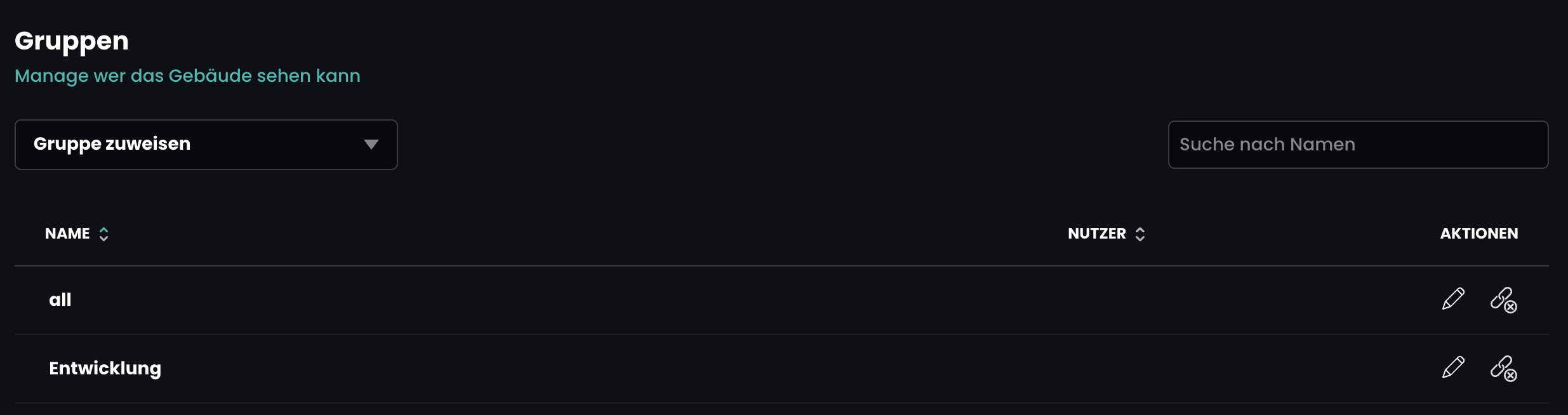
Schränken Sie unter Gruppen die Sichtbarkeit des Gebäudes inkl. seiner Grundrisse ein.
In diesem Artikel erfahren Sie, wie die Benutzergruppen funktionieren.
Grundrisse
Grundrisse sind die einzelnen Etagen- / Bereichspläne, die sich in einem Gebäude befinden. Grundrisse beinhalten für den Nutzer buchbare Objekte.
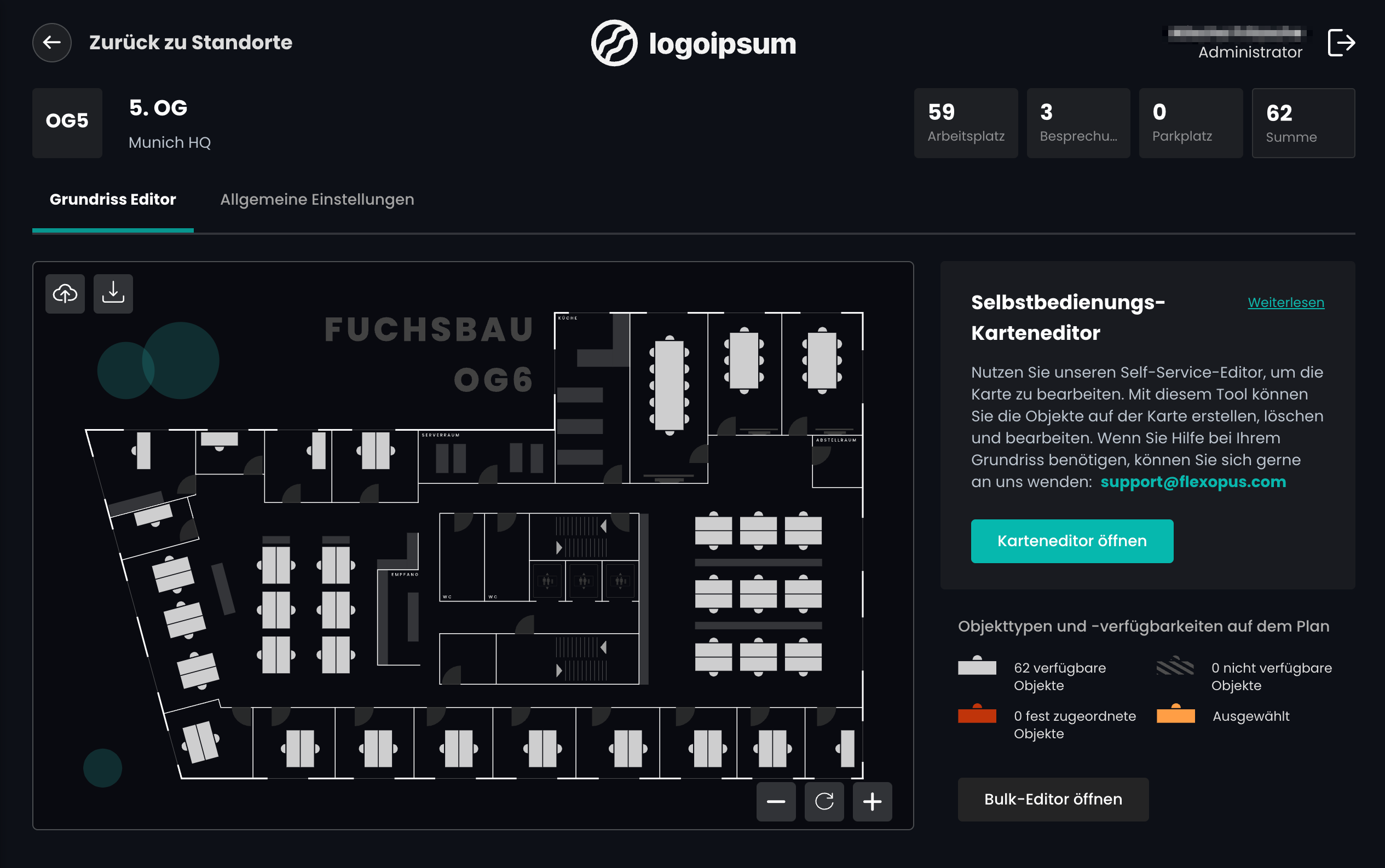
In der Detailansicht der Grundrisse können Sie die verfügbaren Objekte einsehen und verwalten. Der Grundriss kann im Karteneditor bearbeitet werden.
In diesem Artikel erfahren Sie mehr über den Karteneditor.
In dieser Ansicht können Sie mithilfe eines Klicks auf das gewünschte Objekt folgendes bearbeiten:
- Objektname
- Objekt-E-Mail-Adresse - versendet Buchungsbestätigungen an die hier hinterlegte E-Mail-Adresse (an den/die Buchende/n wird keine Buchungsbestätigung verschickt)
- Objektstatus (flexibel, nicht verfügbar, zugewiesen)
- Tags & Ausstattungsmerkmale - Tipp: verwalten Sie hier wichtige Eigenschaften Ihres Objektes z.B. für Arbeitsplätze "höhenverstellbarer Tisch", "Dockingstation" etc. oder für Meetingräume "Whiteboard", "Beamer" etc. Dies ermöglicht Ihren Nutzern, sich besser zurechtzufinden und das für Sie passende Objekt zu finden.
- Nützliche Informationen
- Kapazität des Besprechungsraums - für Besprechungsräume
- Gruppen
In diesem Tab können Sie bestimmte Arbeitsplätze, Parkplätze oder Meetingräume nur für bestimmte Personengruppen zugänglich machen.
In diesem Artikel erfahren Sie, wie die Benutzergruppen funktionieren.
Sie möchten mehrere Objekte auf einmal editieren? In diesem Artikel erfahren Sie mehr über den Bulk Editor.
- Erweiterungen *
In diesem Tab können Sie Microsoft Exchange, eine digitale Beschilderung und QR-Codes verwalten.
Sie haben Interesse an unseren Erweiterungen? Mehr Informationen finden Sie in diesem Artikel.
* Option nur bei Bearbeitung einzelner Objekte verfügbar
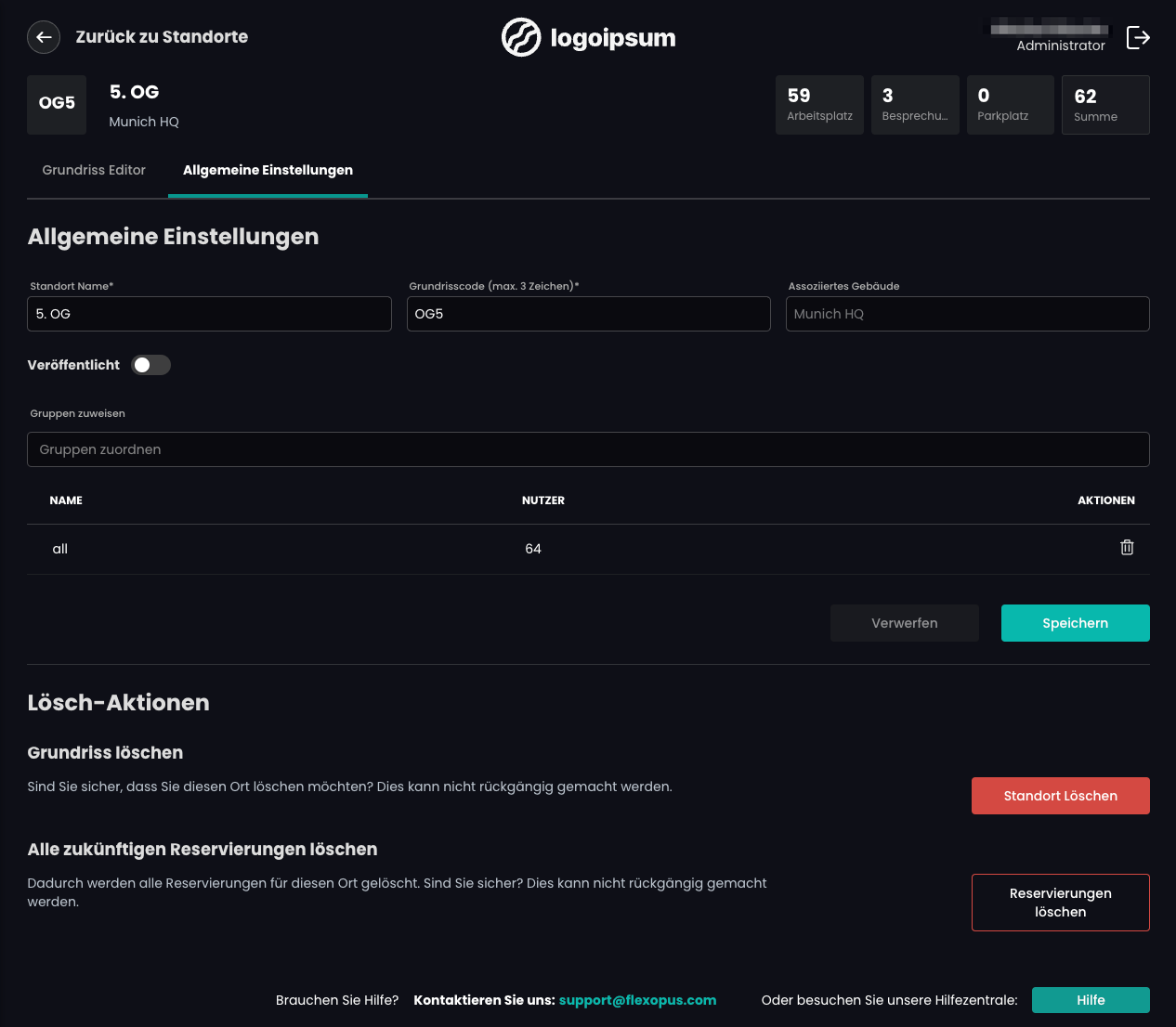
In den allgemeinen Einstellungen können Sie dem Grundriss einen Namen geben, den Code anpassen und den Grundriss inkl. alle darin enthaltenen Objekte nur für bestimmte Gruppen zugänglich machen.
In diesem Artikel erfahren Sie, wie die Benutzergruppen funktionieren.
Mithilfe der Sichtbarkeit können Sie diesen Grundriss für alle Nutzer in der Buchung und im Live-Plan sichtbar bzw. unsichtbar machen. Außerdem finden Sie hier die Löschaktionen.
R0056